PHOTOSHOP简易抠图大法
来源:岁月联盟
时间:2006-11-13

下图为原图

1、选择“滤镜--抽出”进入抽出界面。用“边缘高光器工具”勾出小鸡和鸡蛋的边缘,笔触大小选择35,因为小鸡背部的毛毛长一些。把边缘全部覆盖,注意边缘也要封闭。

2、选填充工具把里面填上色,颜色随意,用默认的就行。目的是告诉PHOTOSHOP哪些地方需要保留。
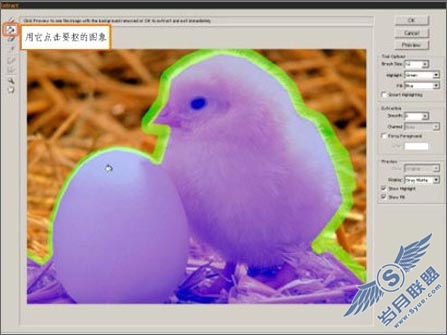
3、点“预览”可以看一下效果。

4、背景色填成黑色,突出对比效果。

5、用清除工具修改细节。
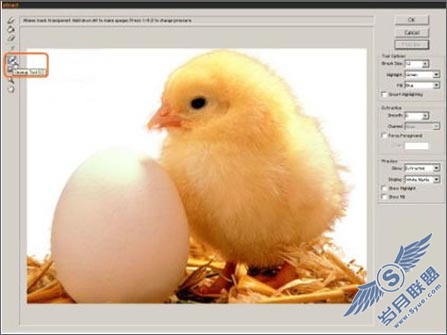
6、仔细用清除工具擦干净边缘。
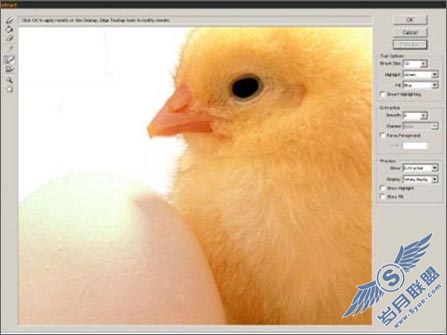
7、有拿不准的地方点这里查看原始图像,多做对比。
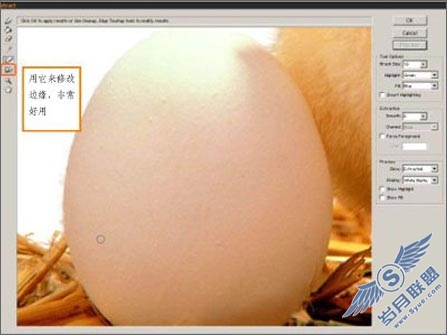
8、再看一下效果。边缘我模糊处理了一下,效果更好一点。
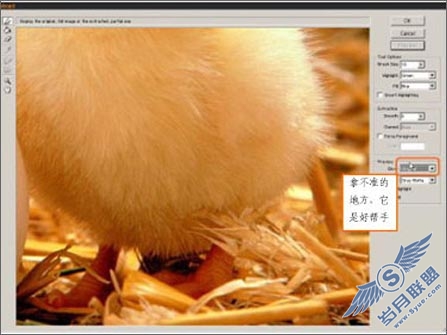
下一篇:韩式签名攻略











